Zywell Thermal Printer and POS Printer Manufaction في الصين لأكثر من 20 عامًا.
استخدام طابعة السحابة الحرارية استخدام البرنامج التعليمي
الخطوة 1: تسجيل الدخول
1. افتح المتصفح وأدخل عنوان الويب:
http://www.zywell.cloud:4200/#/account/login
2. أدخل الزر كلمة مرور الحساب وانقر فوق "تسجيل الدخول"
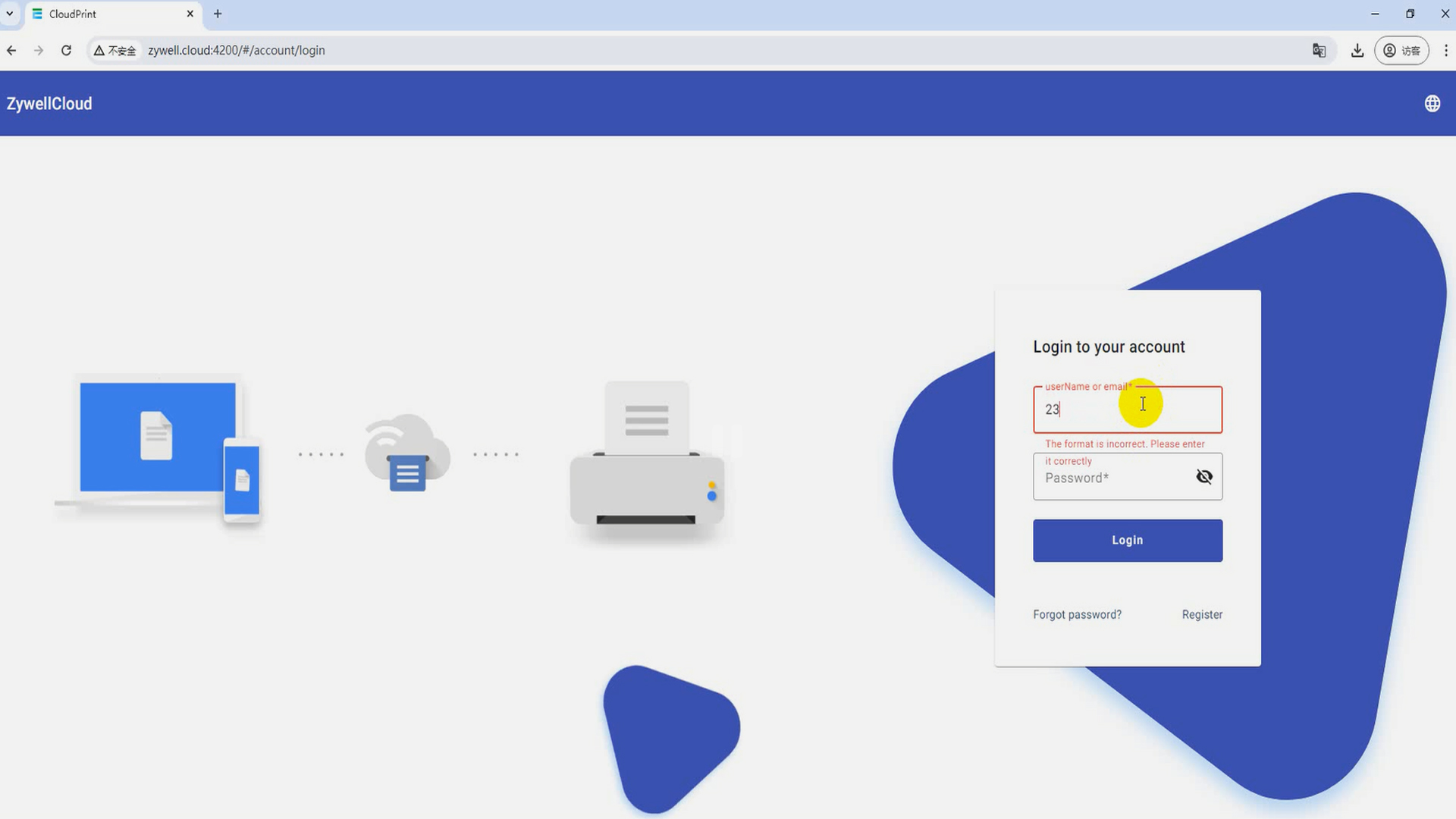
الخطوة 2: شريط القائمة
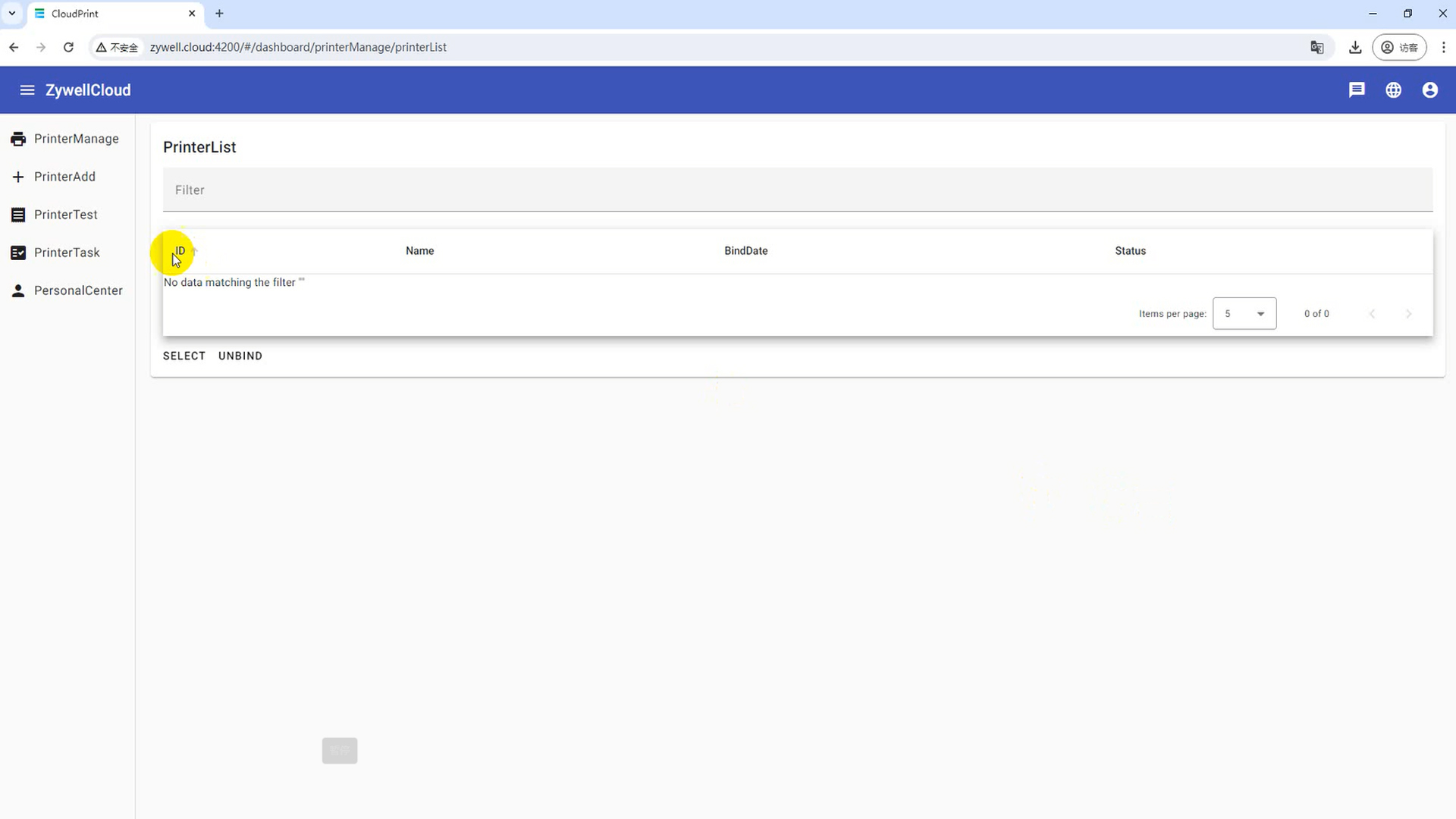
انقر فوق الزر "القائمة" في الزاوية العلوية اليسرى لإظهار أو إخفاء شريط القائمة.
الخطوة 3: ربط الطابعة
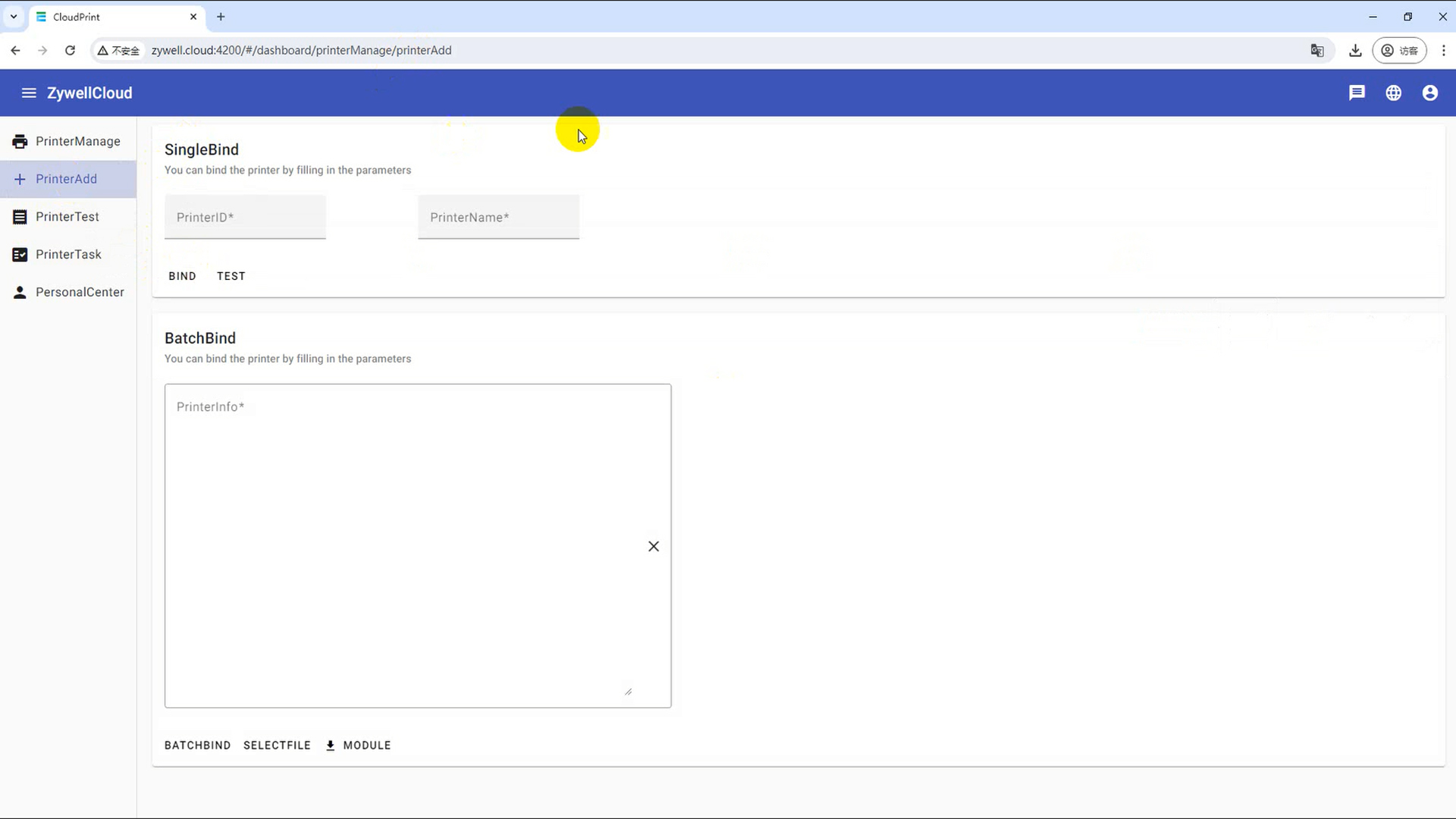
ربط الطابعة وفقًا لمعرف الطابعة. يمكن أن تكون الطابعات المفردة والمتعددة ملزمة. للحصول على ارتباطات متعددة ، تحتاج إلى تنزيل قالب Excel ، وملء البيانات ، ثم تحميل الملف للربط.
(1) ربط طابعة واحدة
① تحت ربط واحد ، أدخل معرف الطابعة السحابية في مربع معرف الطابعة
② أدخل اسم الطابعة في مربع اسم الطابعة
③ انقر فوق الزر "ربط" ، وربط الطابعة السحابية ، ورسالة النجاح المنبثقة ، ونجاح الربط
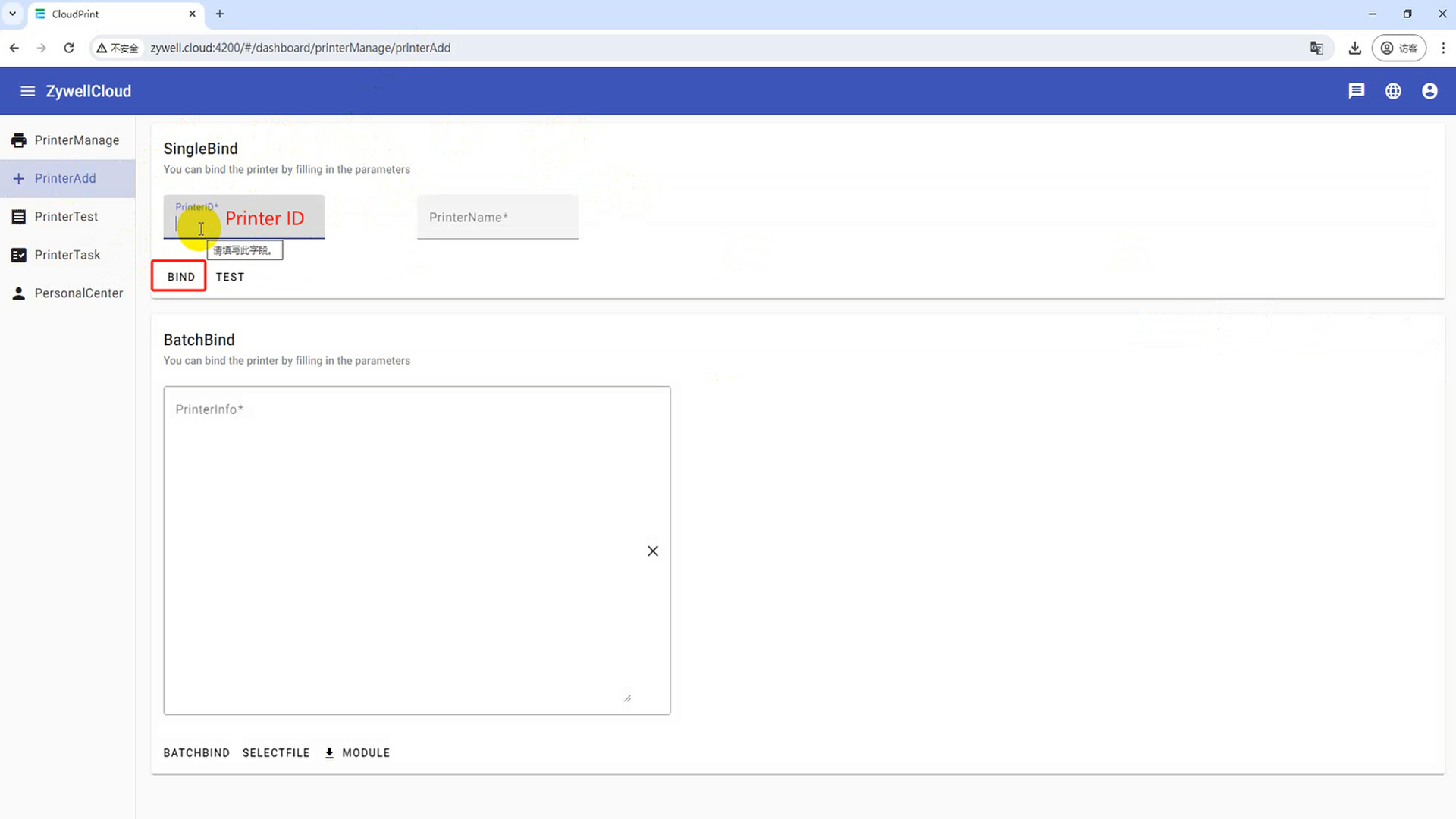
(2) ارتباط الدفعة
① في عمود قائمة الربط ، انقر فوق قالب. يتم عرض نافذة حفظ الملف. انقر فوق حفظ لتنزيل مستند قالب استيراد الدُفعات
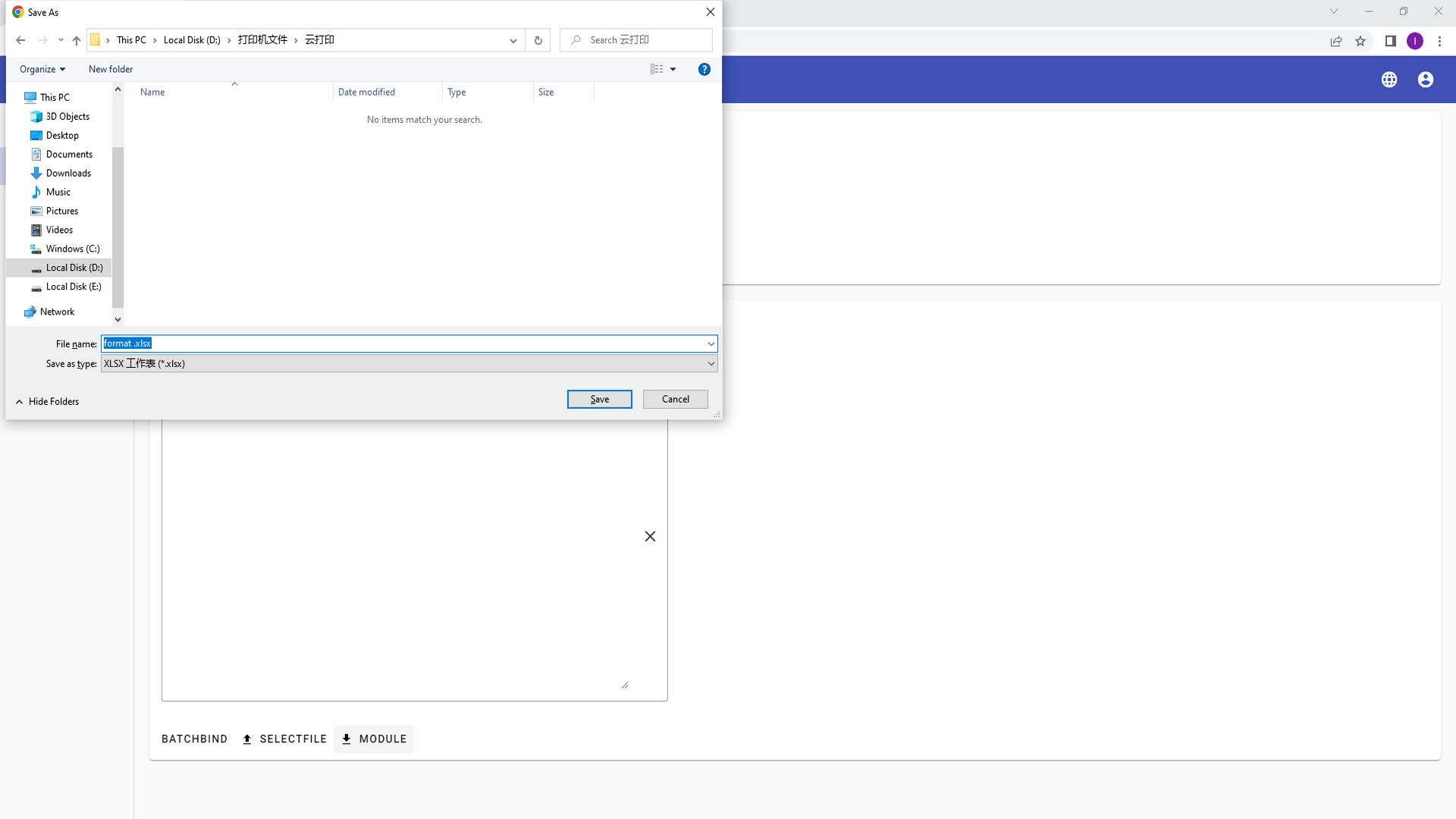
② افتح ملف القالب ، وأدخل معرف الطابعة السحابية واسم الطابعة في Printerid و Printername ، وحفظ ملف القالب
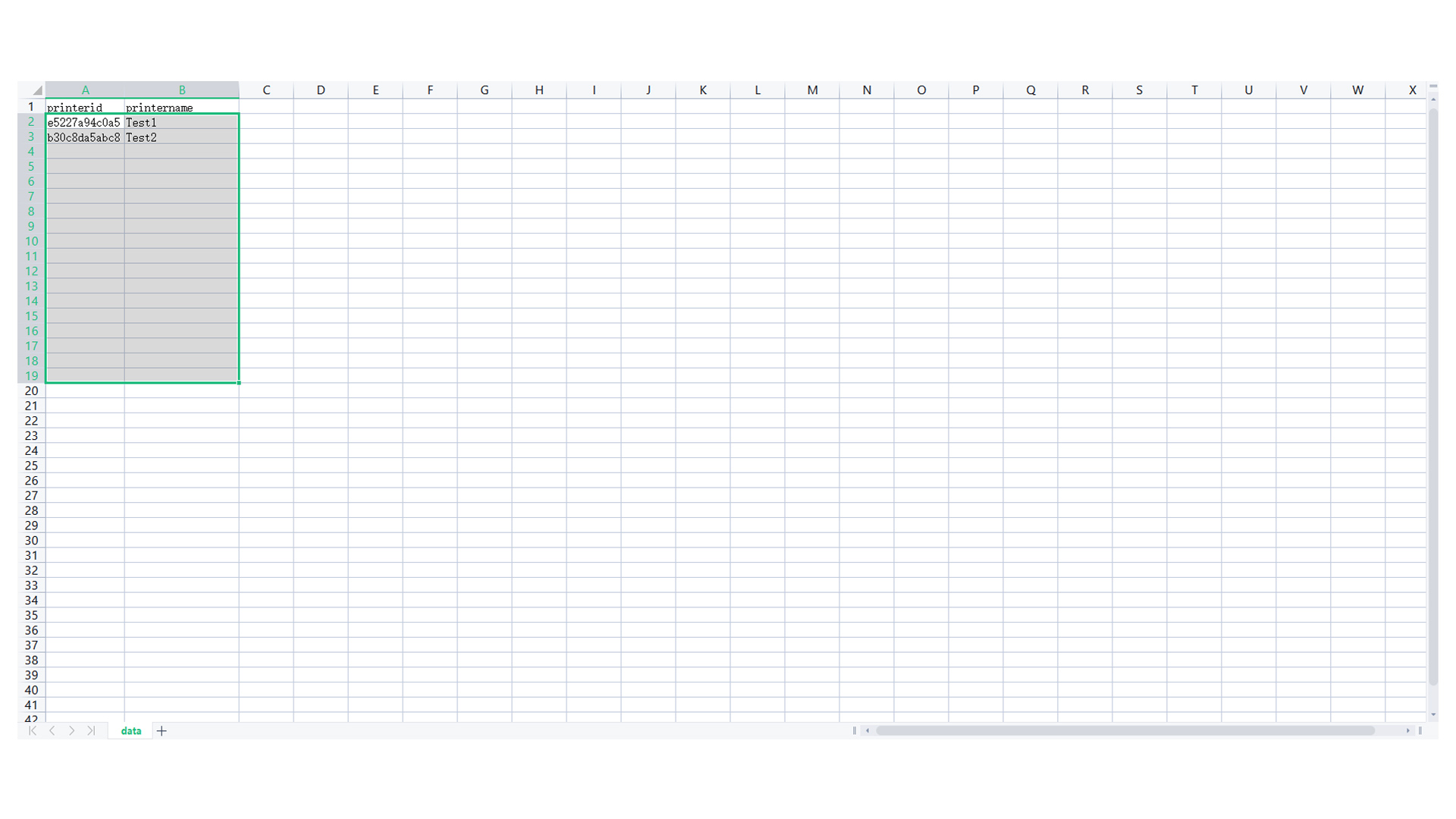
③ انقر فوق الزر "تحديد الملف" ، وستظهر نافذة تحديد الملفات ، وتحديد مستند القالب ، وانقر فوق الزر "فتح" لاستيراد طابعة السحابة على دفعات
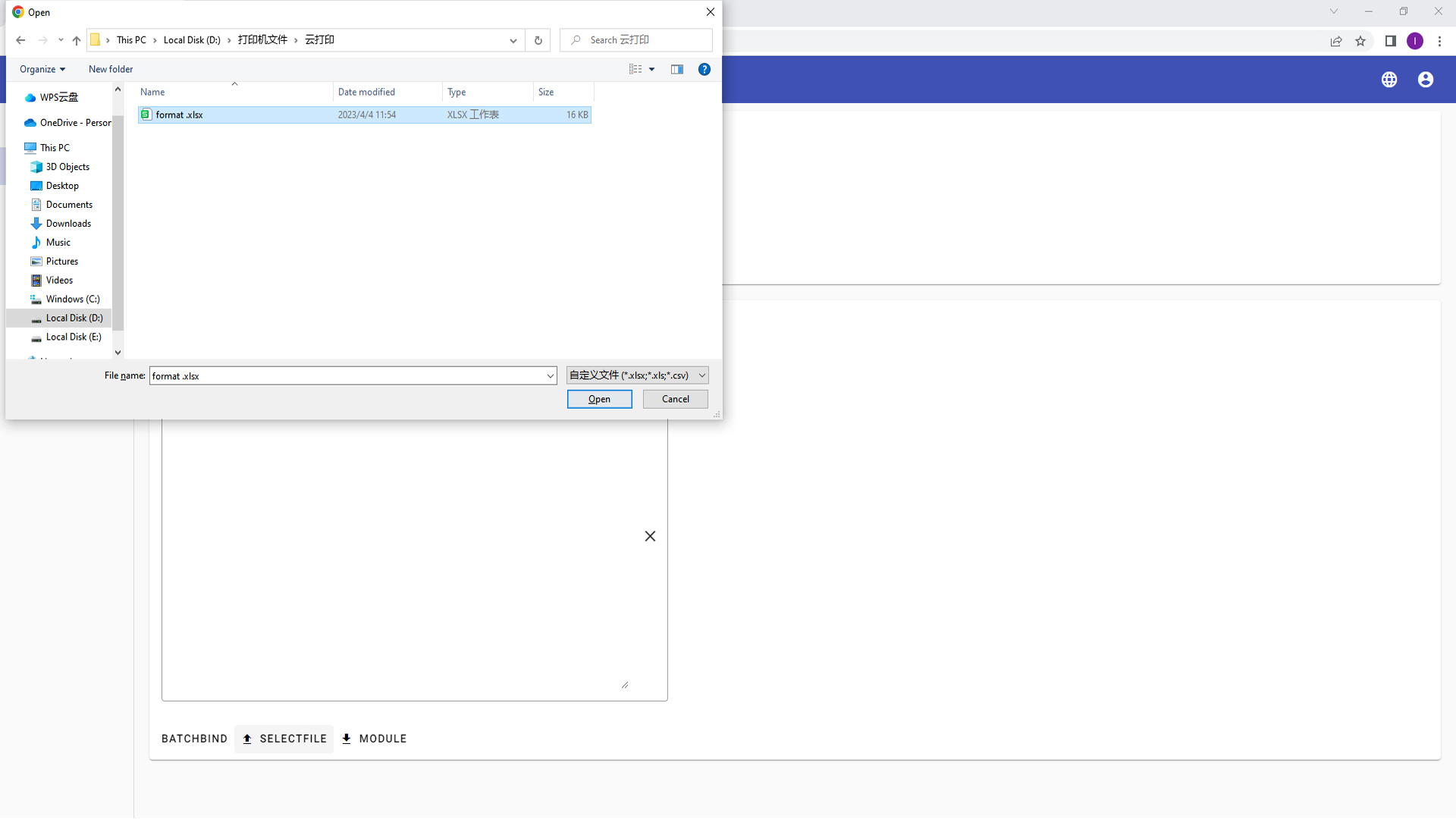
④ انقر فوق الزر "دفعة" ، طابعة سحابة لربط الدُفعة ، رسالة النجاح المنبثقة ، نجاح الربط
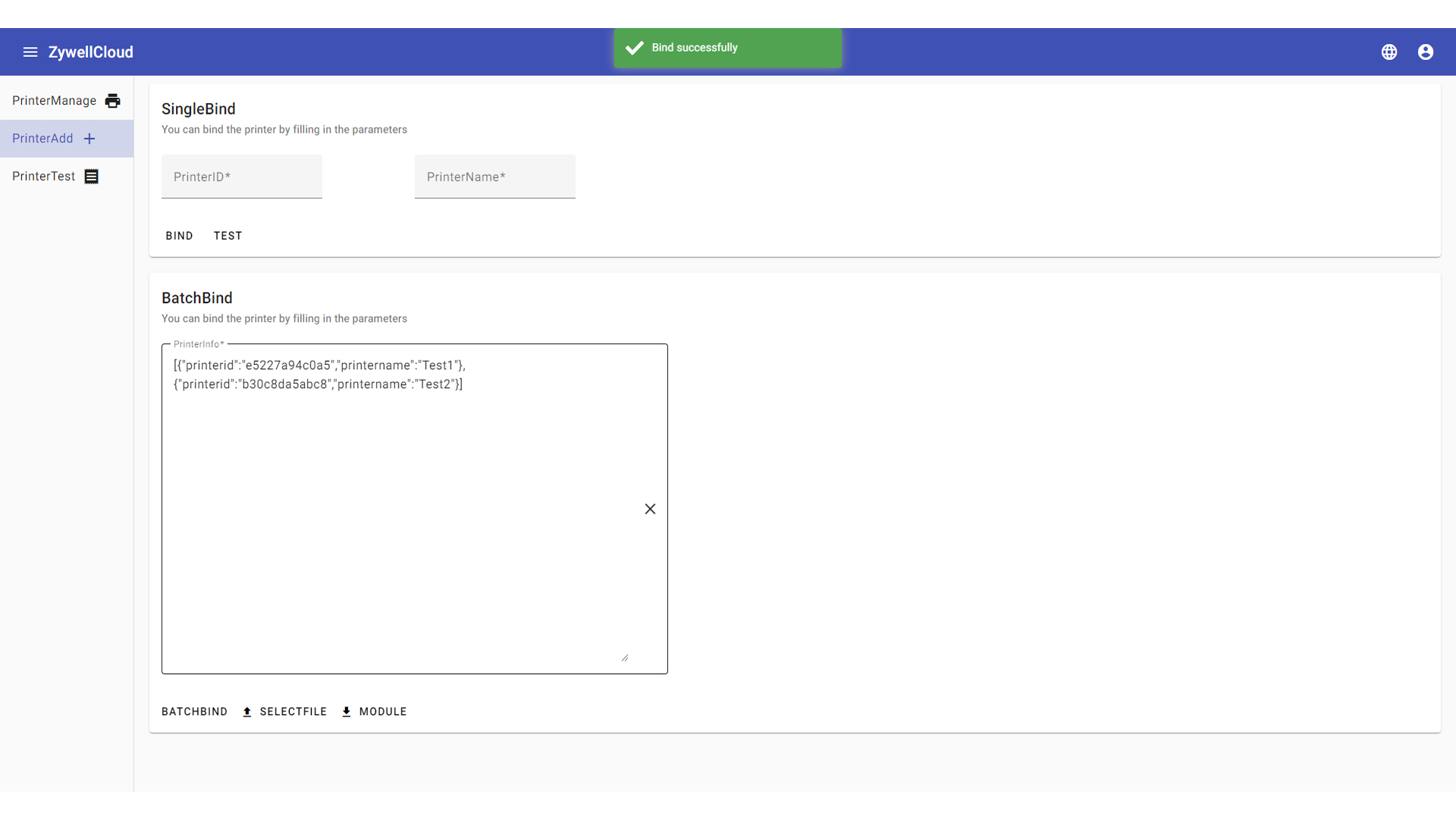
الخطوة 4: إدارة الطابعة
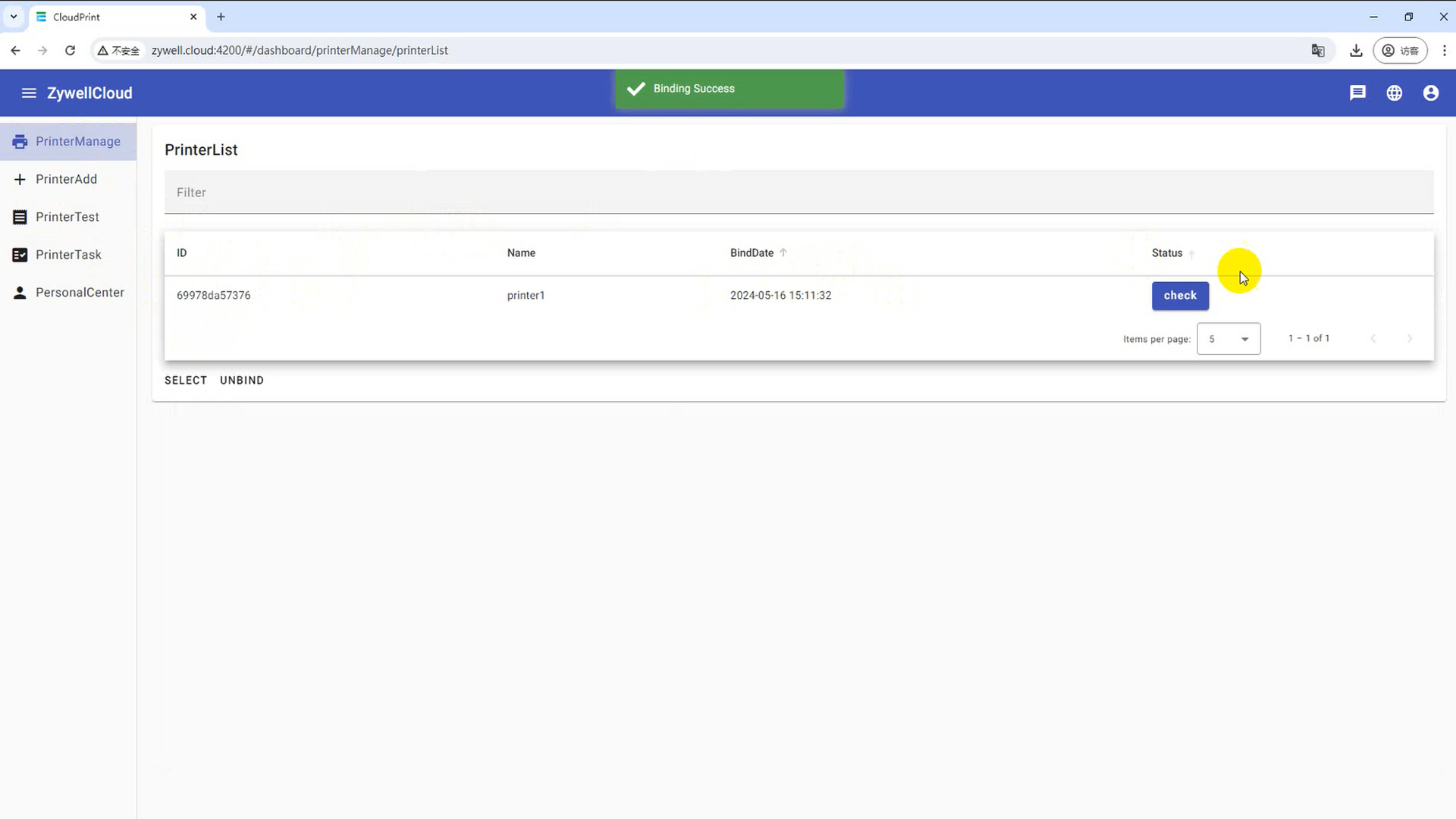
انقر فوق الزر "PrinterManage" لفتح واجهة إدارة الطابعة
(1) ابحث عن طابعة سحابة
انقر فوق مربع "Filter" ، أدخل "ID" ، "Name" ، "تاريخ الربط" أي واحد من محتوى البحث يتم عرضه تلقائيًا تلقائيًا
(2) طابعة السحابة متعددة الاختيارات
انقر فوق الزر "تحديد" لتحديد خانة الاختيار أمام "ID"
(3) فك طابعة السحابة
قم بإلغاء حظر طابعة سحابة واحدة
① انقر فوق الزر "تحديد" وحدد الطابعة السحابية المراد إزالتها
② انقر فوق الزر "Undind" ، قم بإطفاء نافذة التأكيد ، انقر فوق الزر "نعم"
(4) عرض الحالة
عرض حالة الجهاز
انقر فوق الزر "الحالة" لعرض الحالة الحالية للجهاز
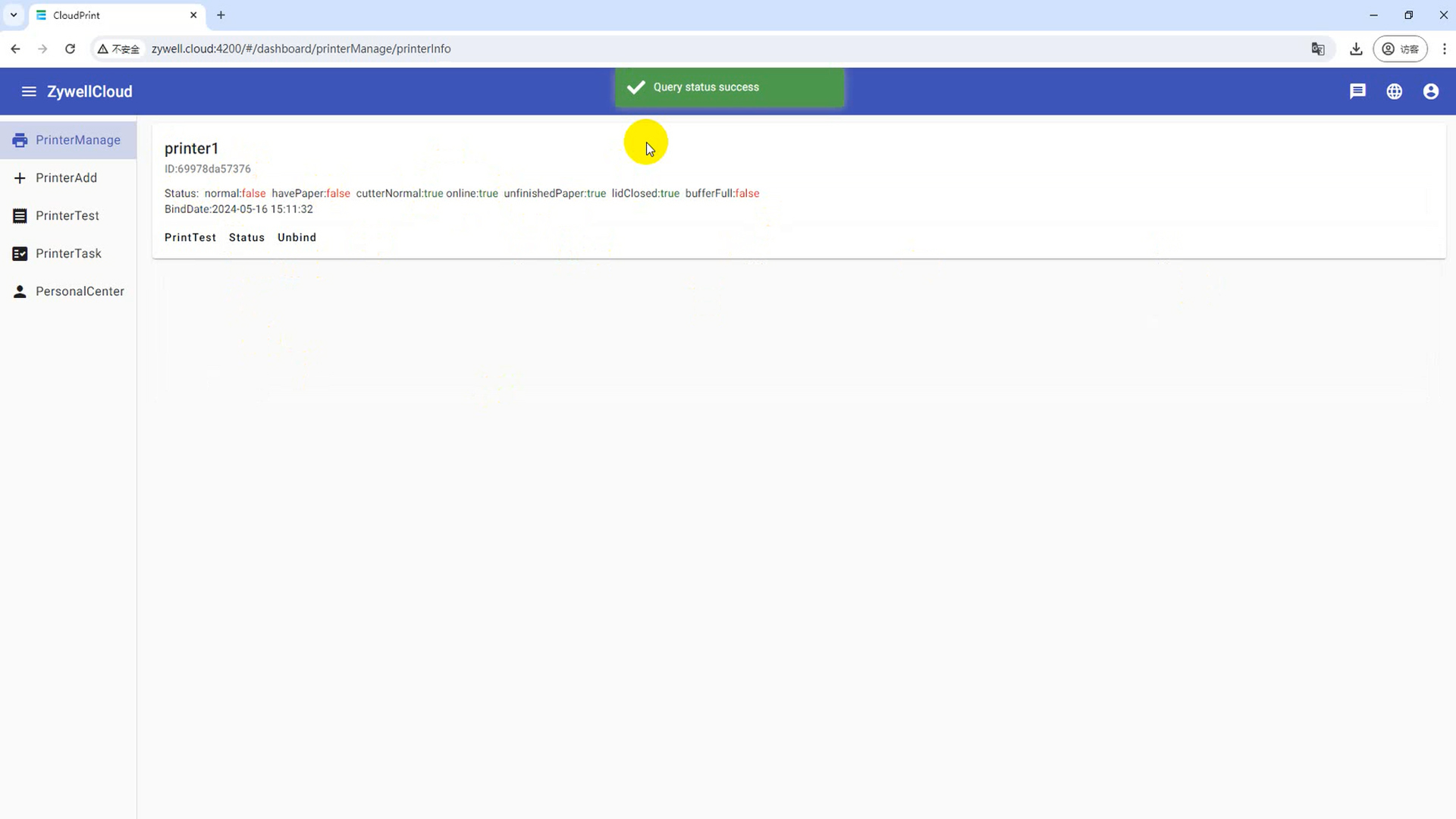
الخطوة 5: اختبار الطابعة
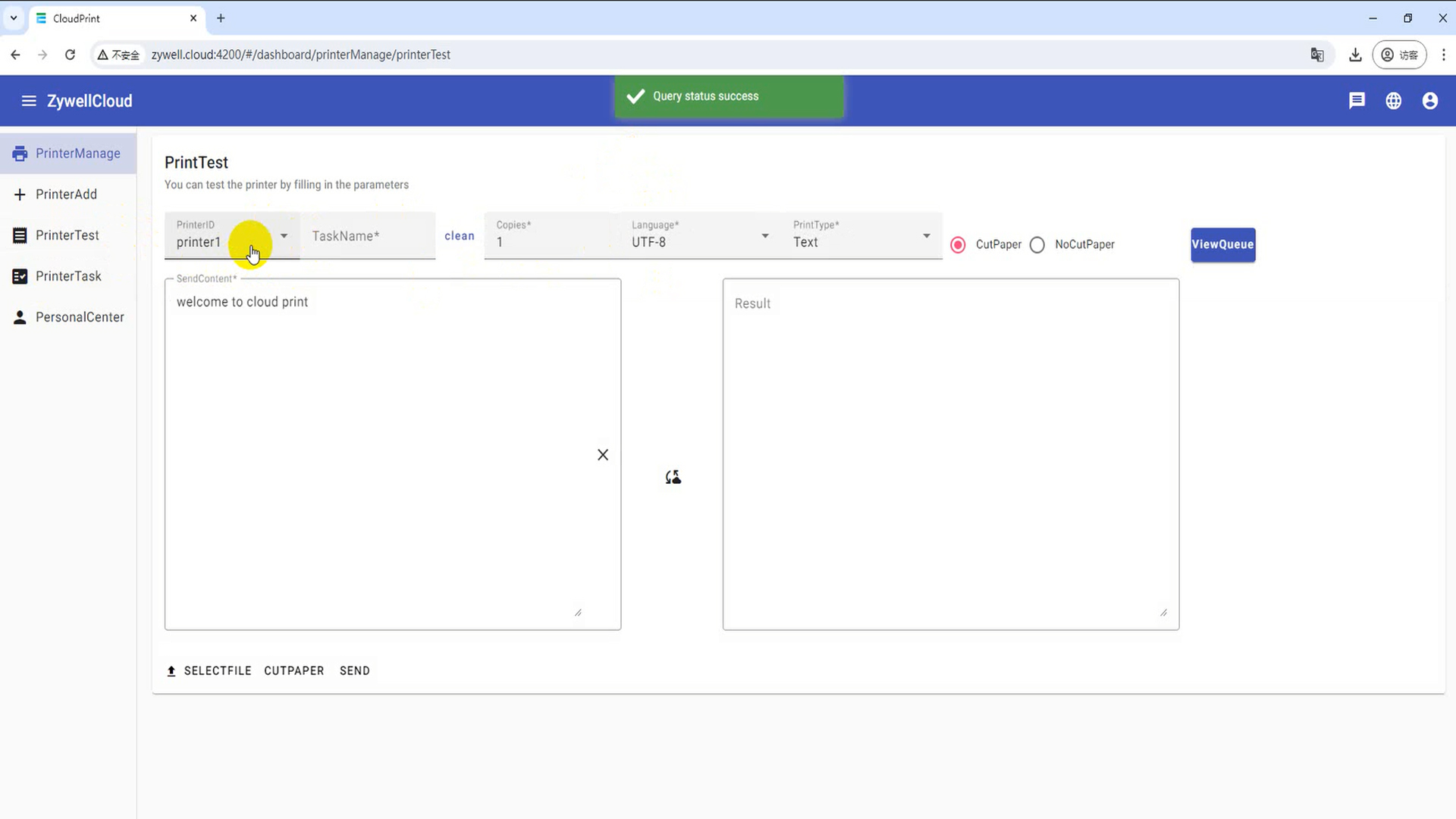
انقر فوق الزر "اختبار الطابعة" لفتح واجهة اختبار الطابعة
معرف الطابعة: انقر فوق إدخال معرف الطابعة السحابية
اسم المهمة: انقر فوق إدخال اسم المهمة المطبوعة السحابية
عدد النسخ: انقر لتعديل رقم الطباعة
اللغة: "UTF-8" لطباعة اللغة الإنجليزية ، "GBK" لطباعة الصينية
نوع الطباعة: يمكنك اختيار طباعة النص ، وسداسي عشري ، صورة ، رمز باركود ، محتوى رمز ثنائي الأبعاد
حدد الملف: حدد الملف للطباعة
ورق القطع: ورقة قطع الطابعة السحابية
إرسال: أرسل المحتوى المطبوع إلى الطابعة السحابية للطباعة
(1) طباعة النص
طباعة مربع النص
انقر فوق نوع الطباعة ، حدد "نص" ، أدخل محتوى الطباعة في "مربع الإدخال" ، وانقر فوق "إرسال" للإرسال
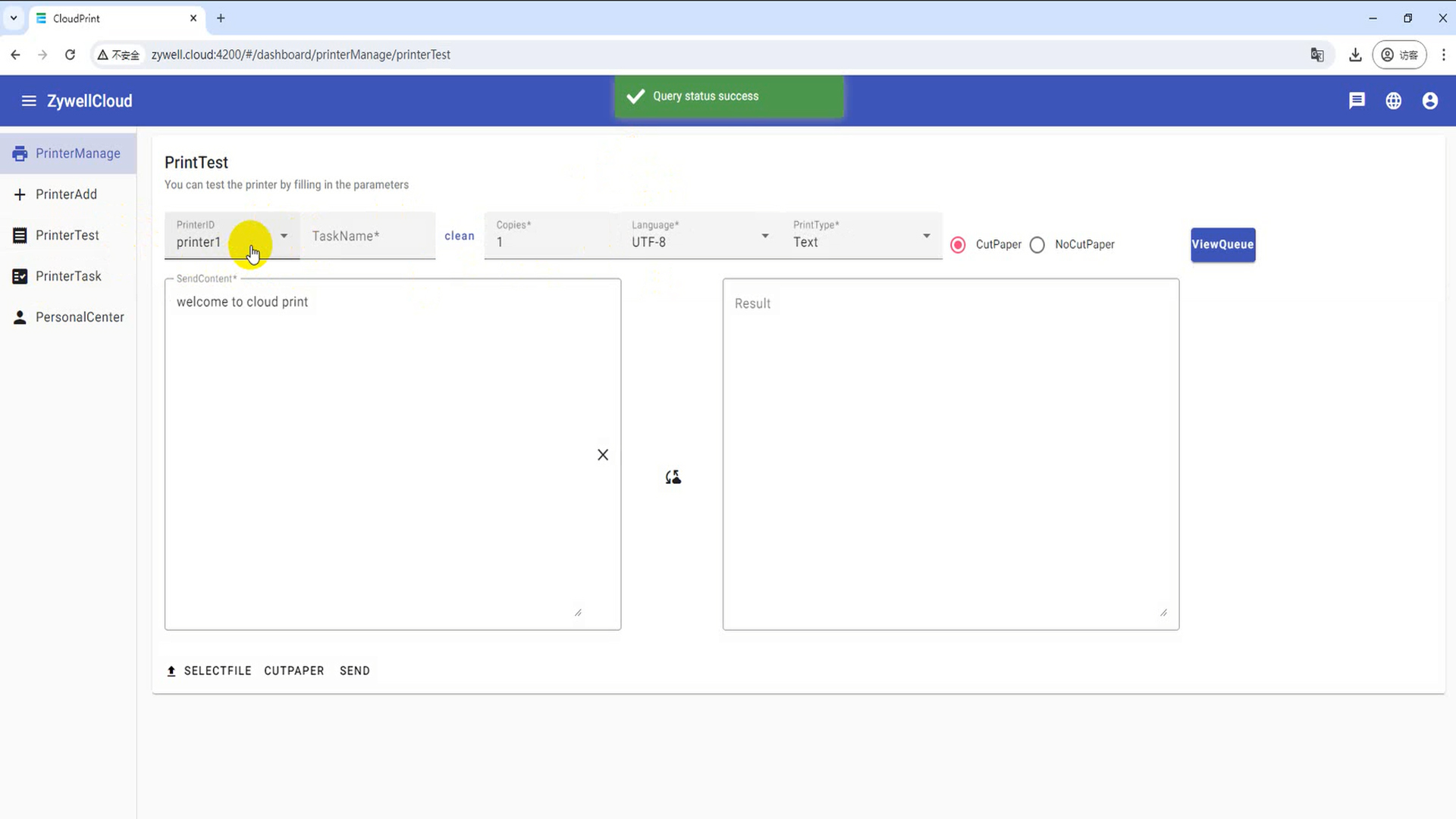
(2) طباعة المستند
انقر فوق نوع الطباعة ، حدد "ملف" ، انقر فوق "تحديد ملف" لتحديد تنسيق txt.png.pdf ، وانقر فوق "إرسال" لإرسال
(3) طباعة السداسي
طباعة مربع النص
انقر فوق نوع الطباعة ، وحدد "Hex" ، وأدخل محتوى الطباعة في مربع "Send Box" ، وانقر فوق "إرسال" للإرسال
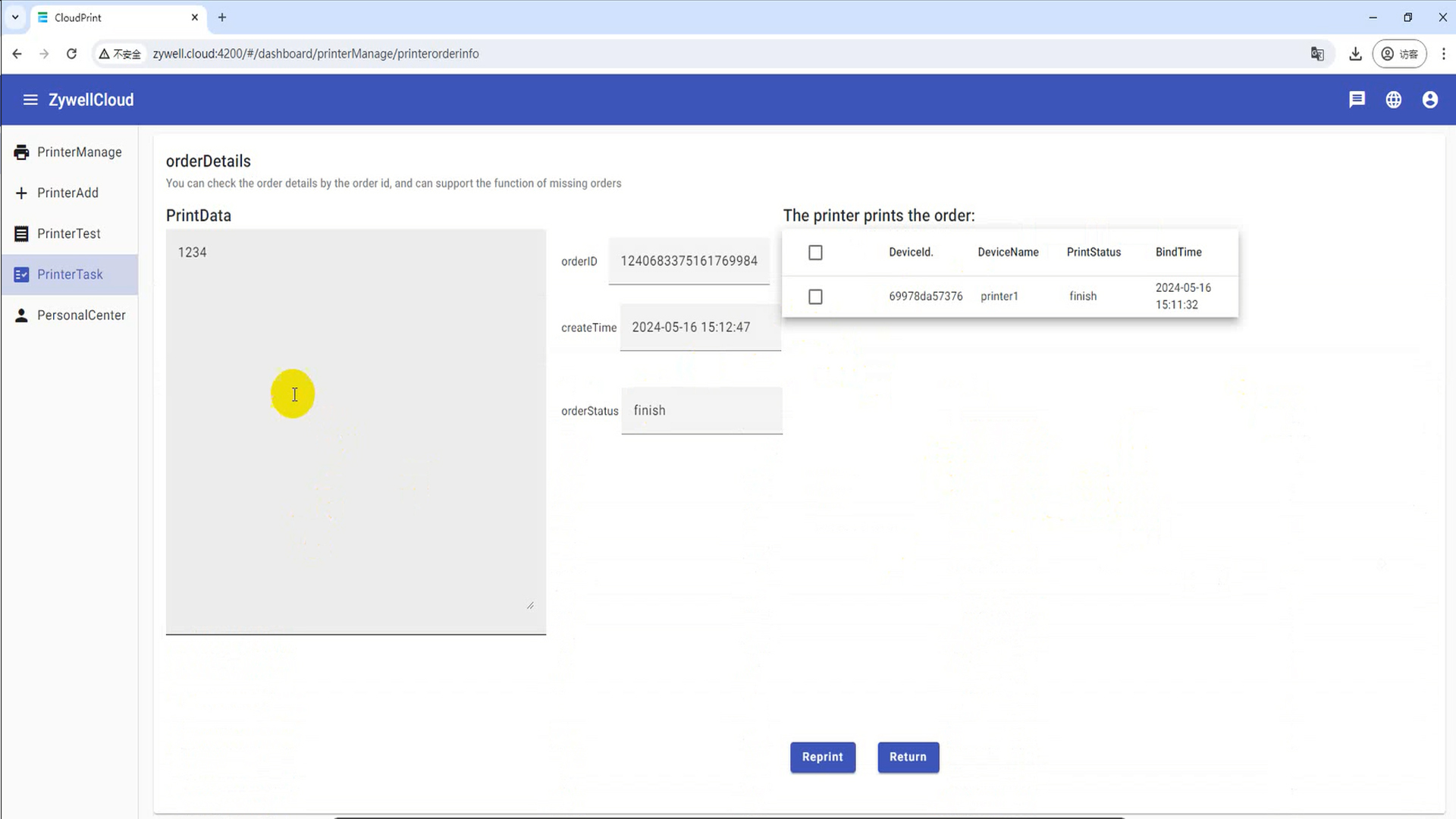
طباعة الصور
انقر فوق نوع الطباعة ، حدد "صورة" ، انقر فوق "تحديد ملف" لتحديد صور BMP و JPG و JPEG و PNG ، وانقر فوق "إرسال" للإرسال
رموز شريط الطباعة
انقر فوق نوع الطباعة ، وحدد "الباركود" ، وأدخل محتوى الباركود في مربع "إرسال" "إرسال" ، وانقر فوق "إرسال".
اطبع رمز الاستجابة السريعة
انقر فوق نوع الطباعة ، وحدد "qrcode" ، وأدخل محتوى الباركود في مربع "إرسال" "إرسال" ، وانقر فوق "إرسال".
الخطوة 6: مهمة الطابعة
مهمة الطابعة يمكنك الاستعلام عن تاريخ مهمة الطباعة وعرض محتوى الطباعة.
(1) استعلام اسم المهمة
انقر فوق مربع نص استعلام المهمة ، وأدخل معرف المهمة واسم المهمة في "مربع الإدخال" ، وحدد "استعلام".
(2) عرض حالة الطلب المطبوعة بواسطة قائمة انتظار المهمة
(3) عرض المحتوى المطبوع للطلب
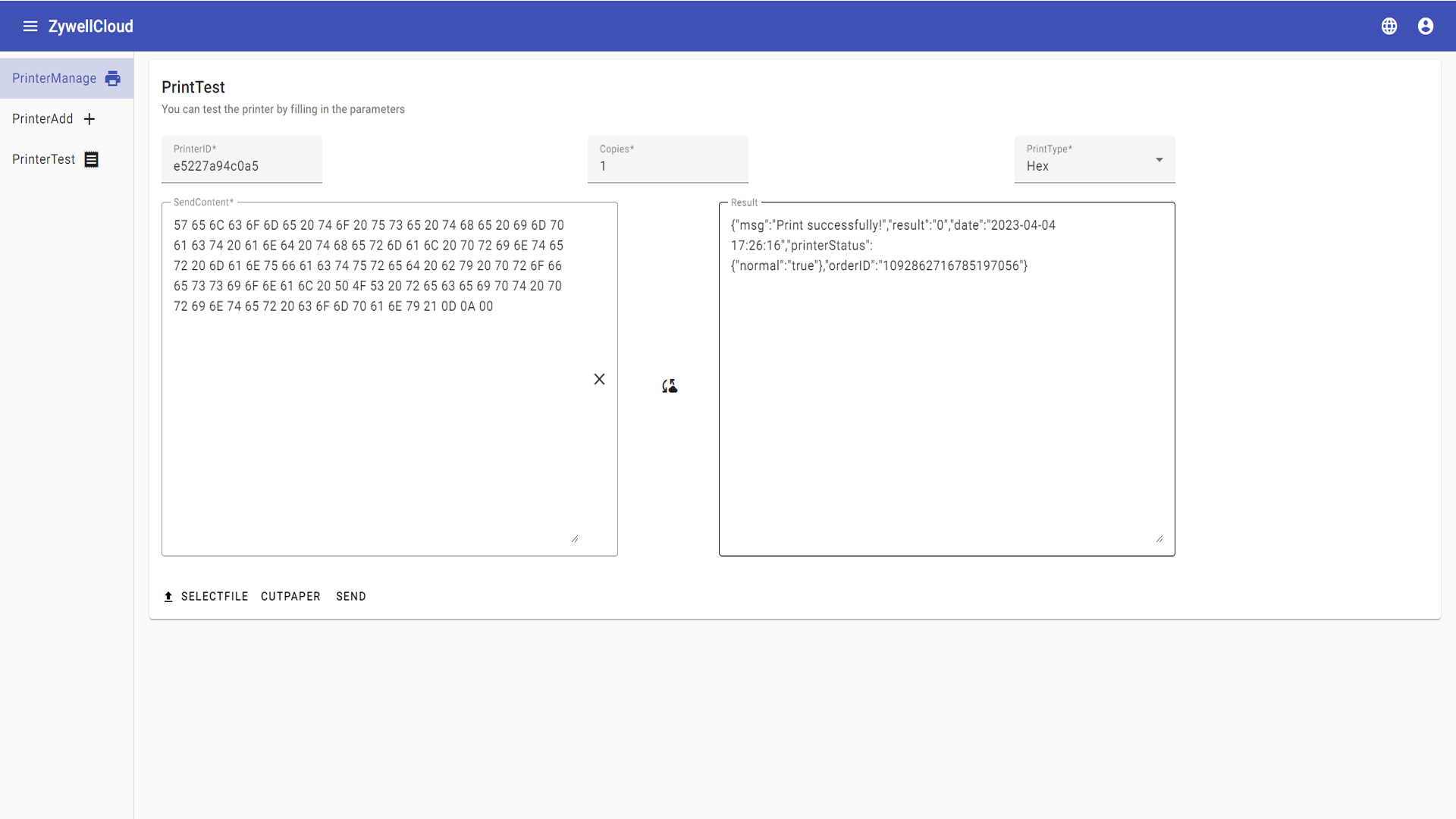

Zhuhai Zywell هو الشركة المصنعة للطابعة و شامل للمؤسسات عالية التقنية تدمج تصميم طابعات POS والبحث والتطوير والإنتاج والمبيعات والخدمة
إذا كان لديك أي سؤال ، يرجى الاتصال بنا.















